- 어제 우리는 기능의 사용 가능 여부를 발표했고 오늘은 활성화 방법을 보여드리고 있습니다.
- 실제로 우리는 Windows 11에 추가된 새로운 파일 탐색기 탭에 대해 이야기하고 있습니다.
- 이것이 작동하려면 개발자 채널의 내부자여야 합니다.
- 가이드를 주의 깊게 따르십시오. 그러면 Windows 11용 파일 탐색기 탭도 곧 사용하게 될 것입니다.
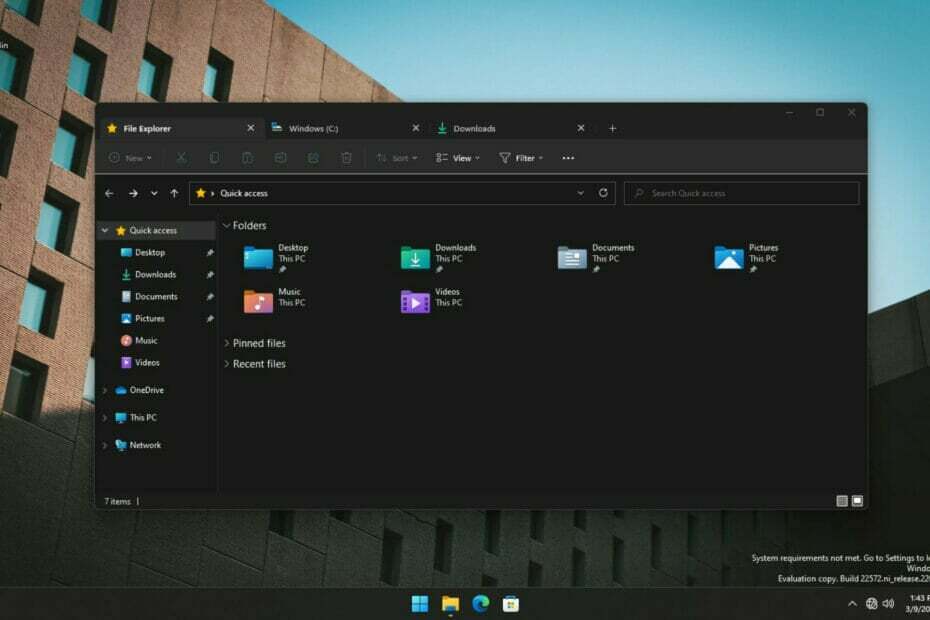
엑스다운로드 파일을 클릭하여 설치
이 소프트웨어는 일반적인 컴퓨터 오류를 복구하고 파일 손실, 맬웨어, 하드웨어 오류로부터 사용자를 보호하고 최대 성능을 위해 PC를 최적화합니다. 지금 3단계로 PC 문제를 해결하고 바이러스를 제거하세요.
- Restoro PC 수리 도구 다운로드 특허 기술과 함께 제공되는 (특허 가능 여기).
- 딸깍 하는 소리 스캔 시작 PC 문제를 일으킬 수 있는 Windows 문제를 찾습니다.
- 딸깍 하는 소리 모두 고쳐주세요 컴퓨터의 보안 및 성능에 영향을 미치는 문제를 해결하기 위해
- Restoro가 다운로드되었습니다. 0 이달의 독자.
우리가 그 사실을 논의한 것은 바로 어제였습니다. Microsoft는 Windows 11용 파일 탐색기 탭을 가져올 준비가 되었습니다.
이 기능은 이미 Dev Channel Insider 빌드 22572와 함께 도입되었지만 Redmond 기술 대기업에서 공식적으로 발표하지 않았습니다.
그러나 기술에 정통한 사용자 중 일부는 우연히 발견했고 일부는 활성화하기까지 했습니다.
우리는 당신이 오랫동안 기다려온 이 기능을 사용해보고 싶어 하고 호기심이 많다는 것을 알고 있습니다. 따라서 개발자 채널 내부자이기도 하다면 직접 활성화하는 방법을 보여드리겠습니다.
새 파일 탐색기 탭을 보려면 어떻게 합니까?
그것은 정말로 어려운 과정이 아니며 완료하는 데 방대한 기술 경험이 필요하지 않으며 단 몇 분의 시간만 소요됩니다.
이 변경 사항은 되돌릴 수 없으며 원할 때마다 파일 탐색기에서 탭을 비활성화할 수 있으므로 걱정하지 마십시오.
시작하기 전에 Windows 참가자이고 개발자 채널에서 작업을 수행하고 있는지 확인하세요. 그렇지 않으면 작동하지 않습니다.
- 에서 ViVeTool 다운로드 깃허브.
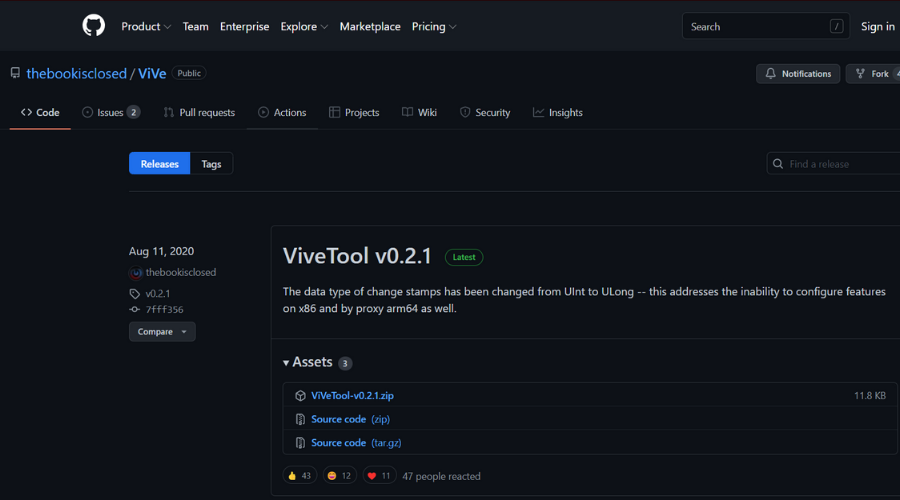
- ViveTool을 추출하고 설치합니다.
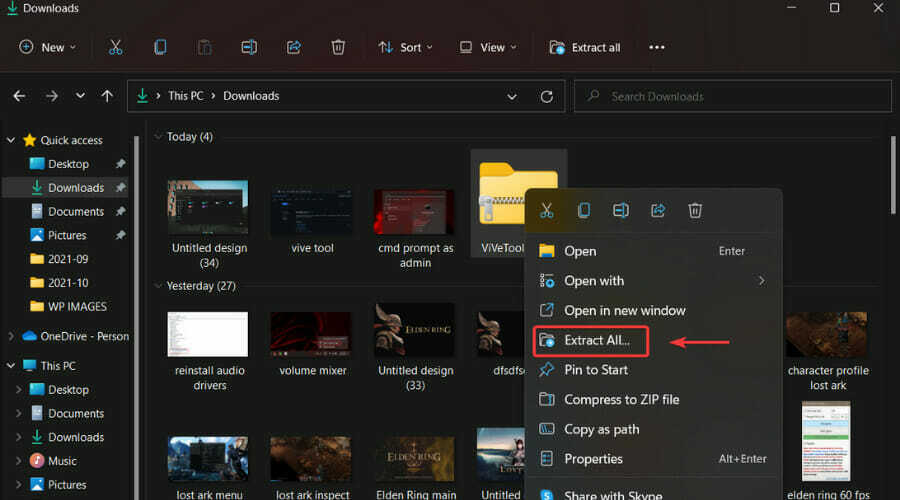
- 관리자 권한으로 명령 프롬프트를 엽니다.
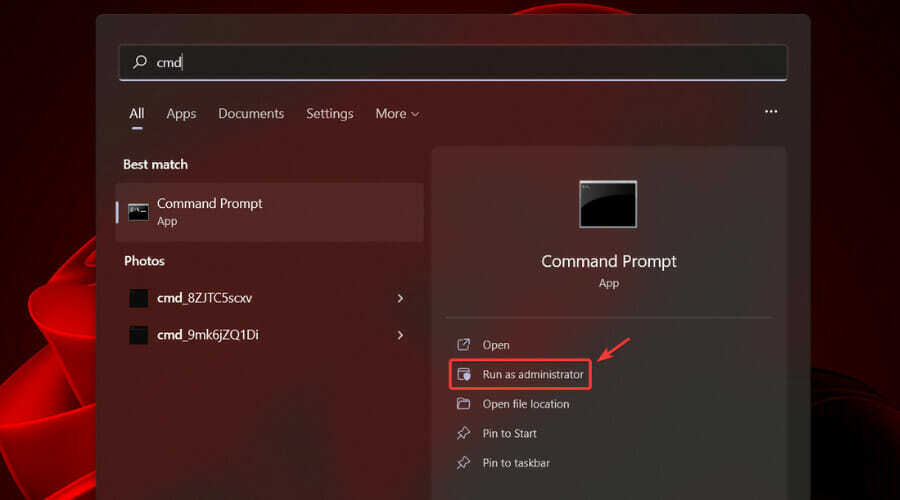
-
이 명령을 입력하여 탐색하다 ViveTool 폴더로 이동하고 입력하다: CD C:\FOLDER\PATH\ViveTool-v0.2.1
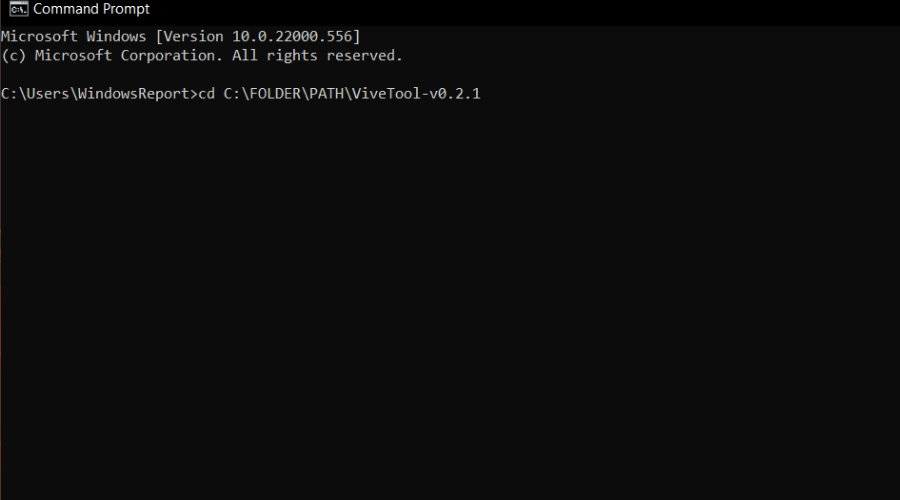
- 다음 명령을 입력합니다. vivetool addconfig 34370472 2

- PC를 다시 시작합니다.
이 짧은 프로세스를 완료하면 마침내 Windows 11용 새 파일 탐색기 탭을 즐길 수 있습니다.
물론 여러분 중 일부는 새 탭이 지루해지면 실제로 변경 사항을 되돌리고 싶을 수도 있습니다.
그렇게 하려면 다음 명령을 사용하기만 하면 됩니다. vivetool delconfig 34370472 2
이 기능이 일반 출시되기까지 얼마나 더 기다려야 하는지 말하기는 어렵지만 이미 내부자 빌드에 추가되었기 때문에 그리 오래 걸리지는 않을 것으로 예상합니다.
아직 숨겨진 이 기능의 잠금을 해제했습니까? 아래 의견 섹션에서 경험을 공유하십시오.


